- Autor Jason Gerald [email protected].
- Public 2023-12-16 11:07.
- Viimati modifitseeritud 2025-01-23 12:16.
Pealkirjade ja lehepealkirjade ning plakatite jaoks sobivad kolmemõõtmelised trükitähed. 3D -väljanägemise võtmeks on jätta tähtedele mulje, nagu oleksid nad valgustatud ja lisavad veidi varju. Seda on natuke raske omandada. Siin on üksikasjad efekti loomise kohta.
Samm
Meetod 1/2: kaldkirja loomine

Samm 1. Visandage paksud tähed
Alustuseks joonistage paksus kirjas paberile keskele sõna või nimi.
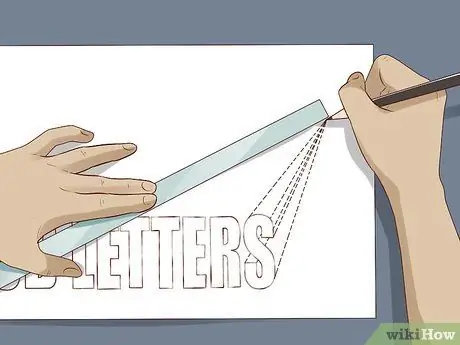
Samm 2. Valige soovitud nurk
Pange "X" paberi tühjale kohale, varem loodud sõna vasakusse või paremasse nurka. Seejärel tõmmake tähtedest joon "X" -ni. Samuti pidage meeles joonistada tähtede nurkadest jooni.
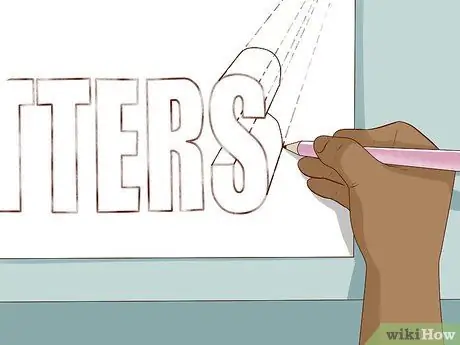
Samm 3. Looge mõõtmed
Pärast joone tõmbamist kasutage seda juhendina tähe paksude mõõtmete loomiseks.

Samm 4. Lõpeta kolmemõõtmeline kiri
Jätkake ülaltoodud toimingutega, kuni iga täht on lõpetatud. Ülaltoodud näites on number “3” viimane täht või number, mis annab kolmemõõtmelise efekti. Samuti pidage meeles, et pärast ühe tähe joonistamise lõpetamist kustutage juhtjooned hoolikalt, et hõlbustada kolmemõõtmelise efekti loomist.
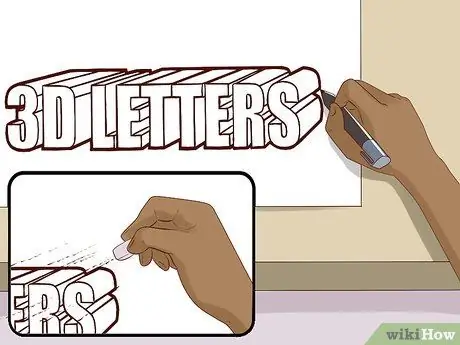
Samm 5. Andke ülevaade
Visandage kiri musta pliiatsi või markeriga, seejärel kustutage joonise korrastamiseks pliiatsimärgid. Lisaks tehke sõna kontuurile paks joon; kasutage suure otsaga pliiatsit.
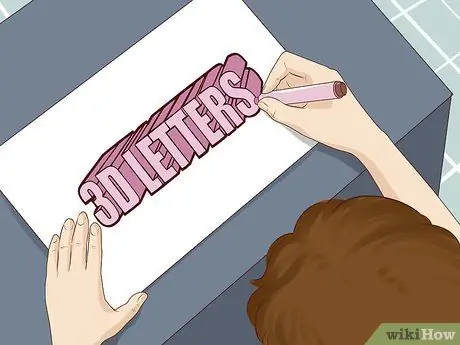
Samm 6. Värvige tähed
Kasutage ühte värvi heledate ja tumedate variatsioonidega, nagu joonisel, nimelt lilla ja tumelilla.
Meetod 2/2: püramiiditähtede loomine

Samm 1. Looge tähed
Alustage soovitud tähtede loomisega.
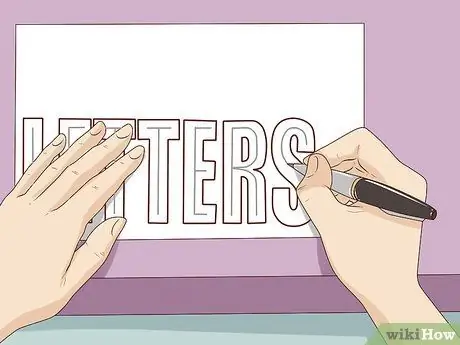
Samm 2. Visandage loodud tähed
Andke kirjale ONE õhuke kontuur.
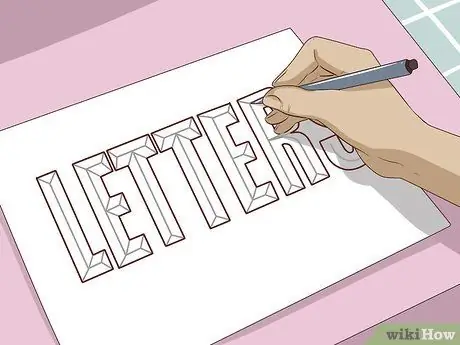
Samm 3. Ühendage kõik
Ühendage kirja sisemine ots selle ümber oleva joone nurgaga.
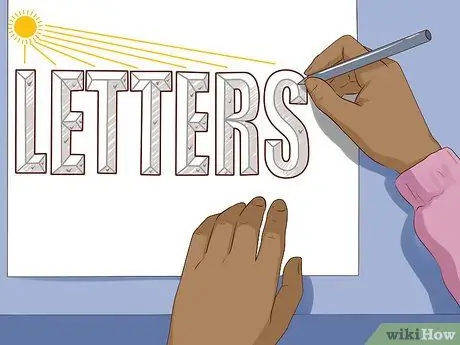
Samm 4. Tehke valgus
Määrake osa, millest saab valgusallikas. Saate joonistada ringi, ruudu või muu sümboli, mis võib näidata, kust valgusallikas tuleb.
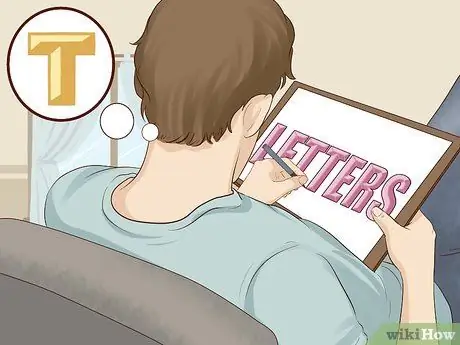
Samm 5. Andke sellele vari
Kujutage ette, et vaatate tõelisi trükitähti. Tehke kirjale see osa, mis ei ole valguse käes.
Näpunäiteid
- Alustage kõigepealt pliiatsiga, seejärel kasutage varjude loomiseks märgistust.
- Kui teie kirjutatav täht kuvatakse arvutiekraanil, peaks valgusallikas olema vasakus ülanurgas. See on reegel, mida kõik arvutiprogrammid püüavad rakendada. Kui valgusallikas pole vasakus ülanurgas, näevad tähed õõnsad välja.
- Proovige teha erinevaid tähti, sõnu ja varje. Vaata, kuidas see välja tuli!
- Kasutage tähtede joonistamisel pliiatsit H, et kustutada kursorijooned ja tähtede piirjooned korraga.
- Varjutage tähtede ümber taust, et need näeksid kenamad välja.
- Kasutage kõigepealt pliiatsit, et saaksite selle kustutada, kui midagi läheb valesti.
- Ärge kasutage tähtede kontuuri jälgimisel liiga paksu markerit, et mitte katta loodud detaile.






